
Imprimir mensajes de texto desde iPhone: los 4 métodos más efectivos que no te puedes perder

"¿Puedo imprimir mensajes de texto desde mi iPhone?"
Si alguna vez te has encontrado en una situación en la que necesitabas tener una copia impresa de los mensajes de texto de tu iPhone, has venido al lugar correcto. Imprimir conversaciones SMS puede ser útil por varias razones, como documentación legal, recuerdos sentimentales o simplemente tener una copia de seguridad física de conversaciones importantes. Entonces, ¿cómo se imprimen mensajes de texto desde el iPhone? ¿No lo tienes claro? A continuación, resumimos 4 métodos prácticos para imprimir mensajes de texto desde iPhone para usted. Después de eso, es posible que descubra que es pan comido hacerlo.
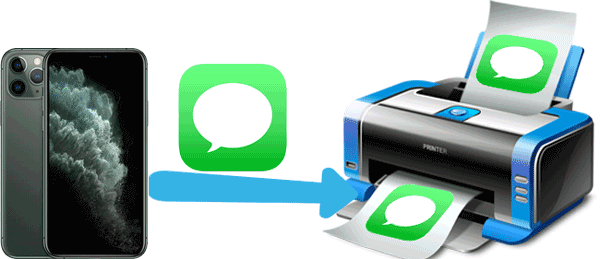
En esta parte de nuestra guía, te guiaremos a través de un proceso paso a paso para exportar las conversaciones SMS de tu iPhone a diferentes formatos de archivo, incluyendo texto, HTML y CSV. Estos formatos de archivo se utilizan comúnmente y se pueden imprimir fácilmente desde varios dispositivos, incluido su ordenador o un servicio de impresión local.
Cubriremos 2 aplicaciones para imprimir mensajes de texto desde iPhone; Compruebe si puede encontrar una solución que se adapte a sus necesidades.
¿Existe una aplicación para imprimir mensajes de texto desde iPhone? Definitivamente. Hay muchas aplicaciones sobre cómo imprimir mensajes de texto desde iPhone. Coolmuster iOS Assistant es una práctica aplicación para imprimir mensajes de texto desde iPhone y recomendada por mucha gente. Admirablemente, Coolmuster iOS Assistant posee una alta compatibilidad. Es compatible con iPhone 14/13/12, etc. Además, se suministran dos versiones de esta aplicación para adaptarse a diferentes sistemas operativos: Windows y iOS.
Estos son los aspectos más destacados de Coolmuster iOS Assistant:
Asegúrese de haber instalado la última versión de iTunes en su computadora antes de iniciar Coolmuster iOS Assistant. Si ya ha instalado iTunes, verifique la versión haciendo clic en Ayuda en el menú superior. También puedes consultar esta guía si todavía estás confundido:
¿No pudiste instalar o actualizar iTunes? Echa un vistazo a todas estas soluciones aquíA continuación se explica cómo imprimir SMS desde iPhone a través de Coolmuster iOS Assistant:
01Descarga e instala Coolmuster iOS Assistant en tu ordenador. Después de la instalación, ejecútelo haciendo doble clic. A continuación, conecta tu iPhone al PC mediante un cable USB. El software detectará tu iPhone rápidamente. Habilite la depuración USB y presione Confiar en su teléfono para continuar.

02Al terminar de detectar, verá las categorías a la izquierda del programa. Haga clic en el elemento Mensajes en el 2º lugar.
03Ahora, sus mensajes de texto se muestran a la derecha. Puede seleccionar los mensajes que desea imprimir marcando las casillas de verificación. Luego, toque el botón Exportar en la parte superior de la interfaz. Elija un formato de HTML/Texto/CSV en la página emergente y seleccione una ubicación para guardar sus mensajes de texto en su computadora.

04Busque el archivo que acaba de guardar en la PC, haga clic con el botón derecho y presione la opción Imprimir en el menú.
Mire los videos a continuación para obtener más detalles sobre cómo exportar e imprimir mensajes de texto desde iPhone.
Video Tutorial:
Coolmuster iPhone Backup Extractor no es solo un programa de extracción de datos de iPhone, sino que también es un software profesional para ayudarlo a imprimir mensajes desde iPhone. Si es necesario, también puede hacer una copia de seguridad de su historial de llamadas, contactos, notas, calendarios, fotos y más desde iTunes a la computadora con Coolmuster iPhone Backup Extractor.
Tutorial de uso de la herramienta para imprimir mensajes de texto desde iPhone:
01Descarga Coolmuster iPhone Backup Extractor en tu ordenador e instálalo. Después de eso, inicie la aplicación.
02La aplicación detectará automáticamente su computadora a la vez. Luego, mostrará los registros de copia de seguridad sobre los dispositivos que transfirió con esta computadora antes. Elija su dispositivo iPhone, seleccione los tipos de datos que desea exportar y haga clic en Iniciar escaneo.

03Aquí puedes ver las categorías a la izquierda de la interfaz. Toque Mensajes y verá sus mensajes en el panel derecho.
04Ahora, seleccione los mensajes de texto que necesita imprimir en el panel derecho y luego presione el ícono Recuperar en la parte inferior de la página. Después de un tiempo, los mensajes se transferirán a la PC y podrá imprimirlos.
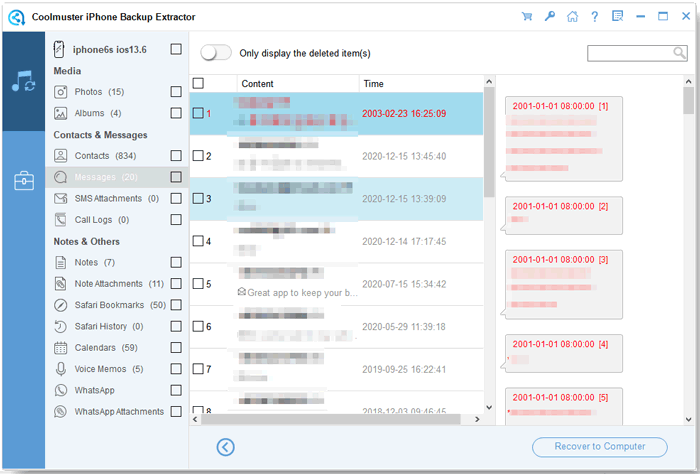
Lea también:
[Solucionado] ¿Cómo transferir fotos desde iPhone a una unidad flash con o sin computadora?
Cómo hacer una copia de seguridad del iPhone sin contraseña [Guía simple]
En esta parte, nos centraremos en una habilidad útil que puede ahorrarte tiempo y esfuerzo: aprender a imprimir SMS desde tu iPhone utilizando las funciones integradas de captura de pantalla y correo electrónico.
No hay necesidad de aplicaciones externas ni soluciones complicadas: le mostraremos cómo utilizar las herramientas nativas del iPhone para hacer el trabajo sin esfuerzo.
Tomar capturas de pantalla es una solución práctica para imprimir mensajes de texto desde iPhone si no tiene demasiados mensajes para imprimir. Con la operación simple, puede imprimir textos desde iPhone sin problemas. Sin embargo, si el mensaje es demasiado largo, no puede tomarlo en una captura de pantalla. Además, puede llevar un poco de tiempo cuando necesita imprimir lotes de mensajes de texto.
A continuación, te explicamos cómo hacerlo:
Paso 1. Abra el mensaje de texto que desea imprimir. Asegúrese de que toda la información esté en la pantalla. Luego presione los botones Inicio y Encendido de su iPhone al mismo tiempo, que es un atajo habitual para tomar capturas de pantalla en el iPhone. El flash se guardará como una imagen en tus Fotos.

Si su teléfono inteligente es iPhone X o posterior, presione el botón lateral y el botón para subir el volumen simultáneamente para tomar una captura de pantalla.
Paso 2. Ingrese a la aplicación Fotos en su iPhone y luego toque la captura de pantalla que ha guardado. Haga clic en el icono Compartir en la pantalla. Verá la opción Imprimir y presiónela. Su mensaje de texto se imprimirá pronto desde su iPhone.

Hay otro método para imprimir mensajes de texto desde el iPhone, que le mostrará cómo enviar mensajes de texto por correo electrónico desde el iPhone e imprimirlos. Esta forma es útil cuando solo necesita imprimir varios mensajes de texto y no le importa la información de la fecha de los mensajes. De lo contrario, será tedioso y no estará disponible.
Aquí está la guía sobre cómo imprimir mensajes de texto desde iPhone por correo electrónico:
Paso 1. Ve a la aplicación Mensajes en tu iPhone en primer lugar. Abrir la conversación involucró los mensajes deseados; mantenga presionada hasta que aparezca la opción Copiar en la pantalla de su iPhone y elíjala.

Paso 2. Abre la aplicación Correo en el teléfono para redactar un nuevo correo. Pegue el mensaje de texto copiado en el cuerpo del mensaje y haga clic en el botón Enviar en la esquina superior derecha.

Paso 3. A continuación, debe iniciar sesión en su cuenta de correo que acaba de enviar el mensaje en su PC. Puede ver el mensaje de texto en la bandeja de entrada. Ahora puede imprimir el mensaje de texto en su PC.
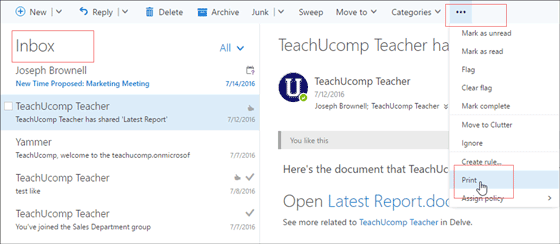
Más artículos relevantes:
7 formas rápidas de transferir fotos de PC a iPad (con o sin iTunes)
Guía completa sobre cómo acceder a los archivos de iPhone en la PC sin iTunes
Los mensajes de texto se convertirán en la información importante en muchos casos, entonces, ¿puedes imprimir mensajes de texto desde el iPhone ahora? Entre estas 4 soluciones, Coolmuster iOS Assistant es la mejor para imprimir mensajes de texto desde iPhone. Puede imprimir los mensajes de texto completos en poco tiempo con él. Además, nunca perderá la fecha de cada mensaje usando Coolmuster iOS Assistant. Te recomendamos encarecidamente que lo pruebes.
Artículos relacionados:
[Resuelto] Cómo hacer una copia de seguridad de los datos del iPhone en modo de recuperación
¿Cómo poner música en el iPod sin iTunes? (4 formas efectivas)
[Guía simple] ¿Cómo instalar aplicaciones en iPhone sin iTunes?
[Resuelto] ¿Cómo imprimir mensajes de texto desde iPhone/Android para la corte?
¿Cómo transferir música del iPad a la computadora? Las 3 mejores formas que no te puedes perder
¿Cómo transferir música de iPhone a Mac? (Las 4 mejores formas)

 Transferencia iOS
Transferencia iOS
 Imprimir mensajes de texto desde iPhone: los 4 métodos más efectivos que no te puedes perder
Imprimir mensajes de texto desde iPhone: los 4 métodos más efectivos que no te puedes perder





